Il commence à faire froid, il neige peut-être même dehors, mais vous êtes là, sur votre lit douillet et douillet, en train de lire votre livre préféré sur votre iPhone ou votre iPad.
Couvert près de votre couverture chaude et pelucheuse, comme si vous étiez une sorte de tortilla humaine, vous sirotez un chocolat chaud, tandis que vous prenez des notes et des surlignages comme si vous révisiez pour la finale.
Après avoir rassemblé tous vos notes et surlignages sur iBooks, vous souhaitez plutôt les enregistrer afin de pouvoir les consulter ultérieurement.
![]()
Mais attendez…
Vous vous demandez :”Comment puis-je enregistrer mes notes et surlignages depuis iBooks ? ?”
Ne vous inquiétez pas, car j’ai préparé ce guide pour vous avec une étape par étape rapide sur la façon d’enregistrer des notes et des surlignages à partir d’iBooks et cela ne prendra que moins de temps que lorsque vous aurez terminé votre chocolat chaud.
Comment enregistrer des notes et des surlignages à partir d’iBooks : 7 façons
1. Envoyer un e-mail à soi-même.
Tout d’abord, ouvrez votre iBooks, puis choisissez le livre dont vous souhaitez enregistrer les notes et les surlignages. Cliquez sur le bouton Remarques .
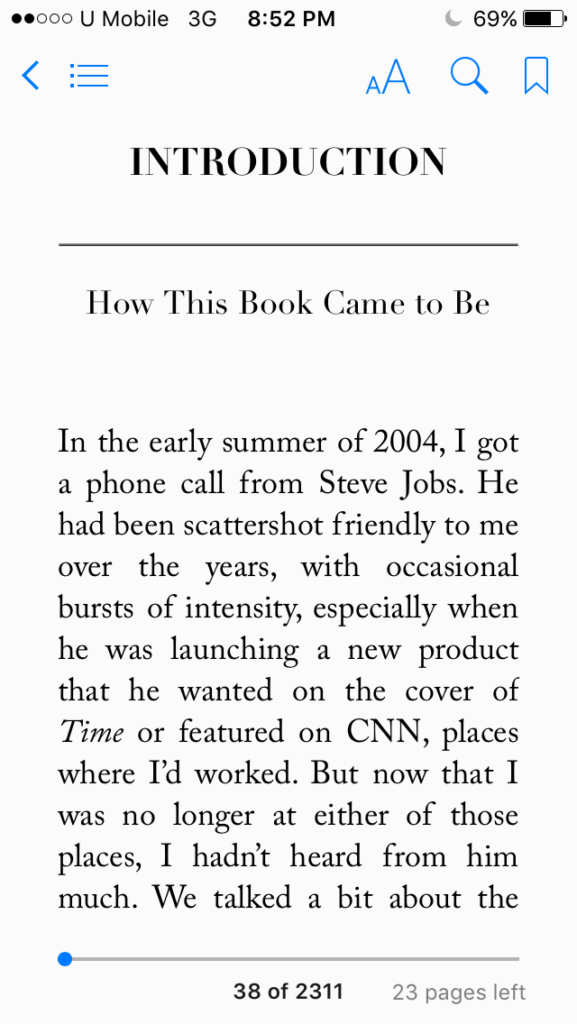
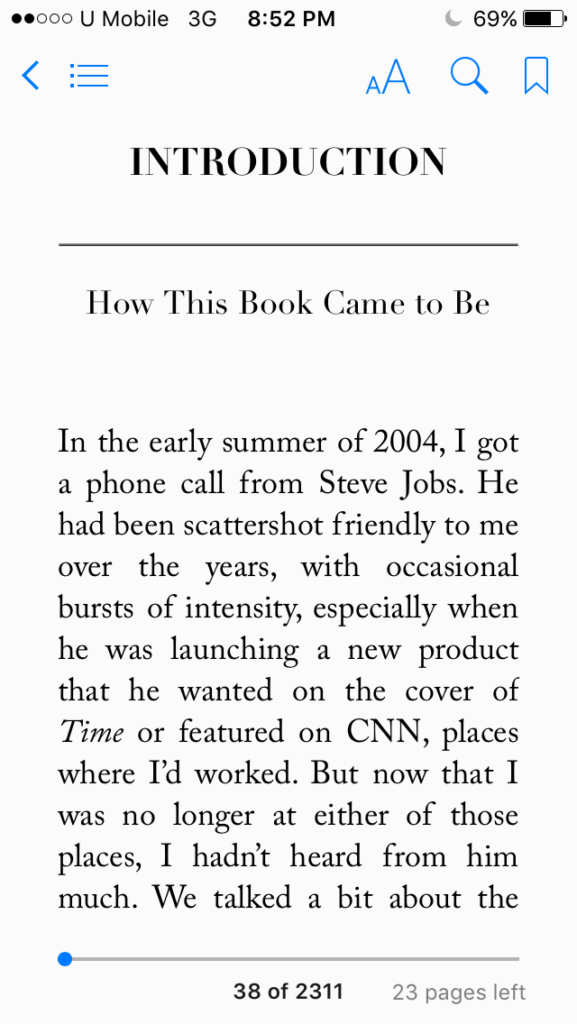 Allez maintenant sur le
Allez maintenant sur le
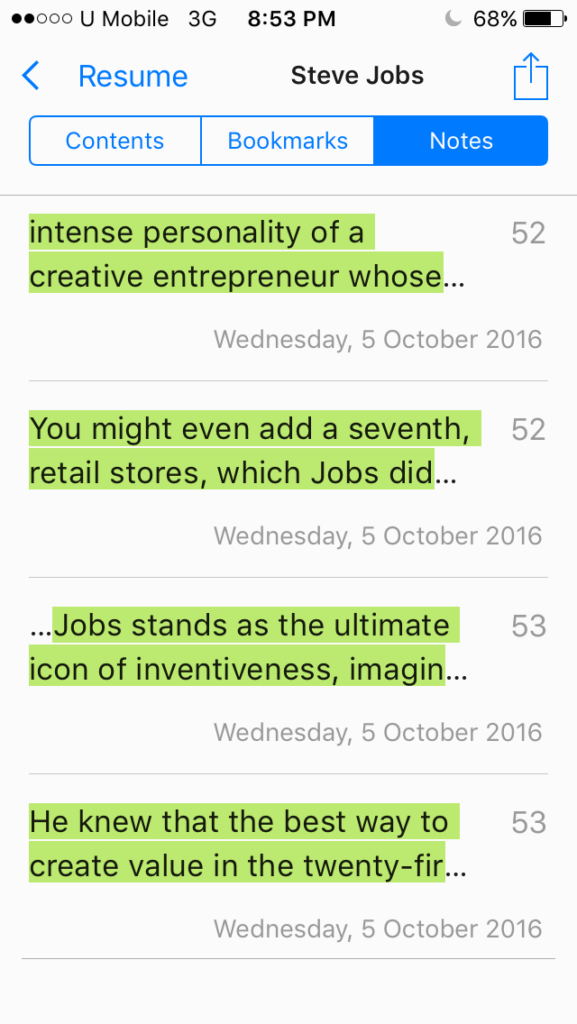
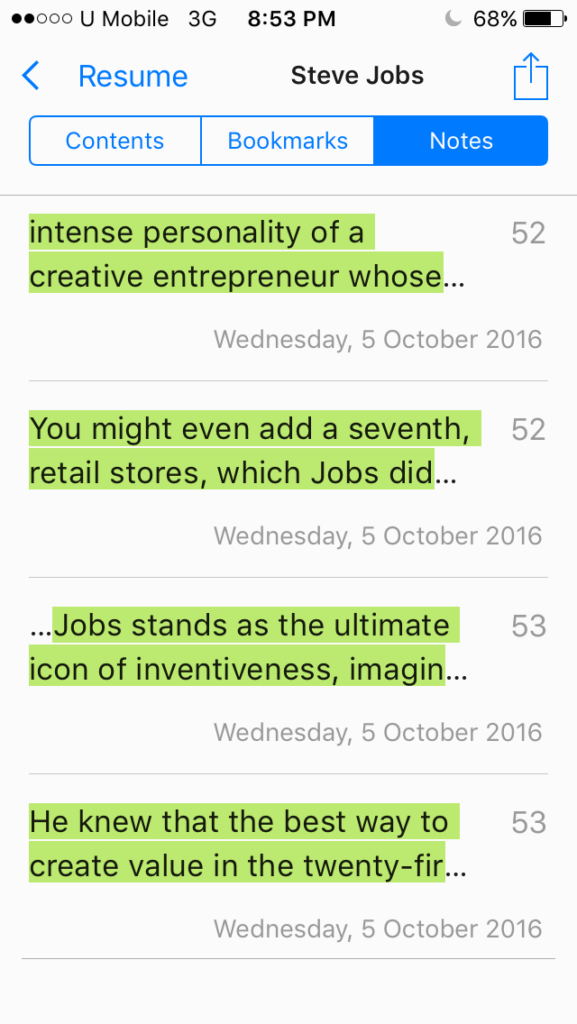 Cliquez sur la case avec le bouton fléché vers le haut qui se trouve dans le coin supérieur droit. Sélectionnez Modifier les notes
Cliquez sur la case avec le bouton fléché vers le haut qui se trouve dans le coin supérieur droit. Sélectionnez Modifier les notes
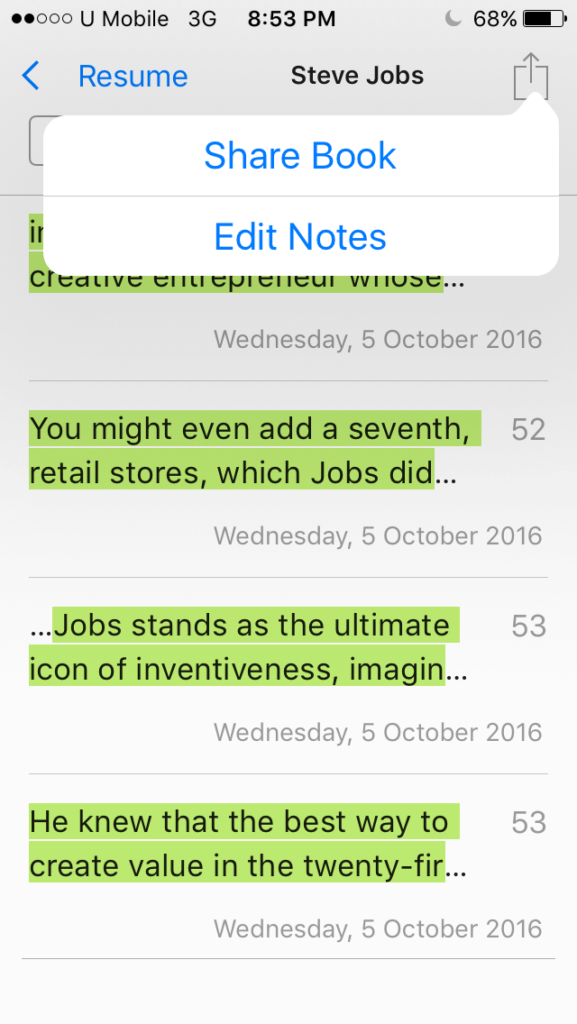
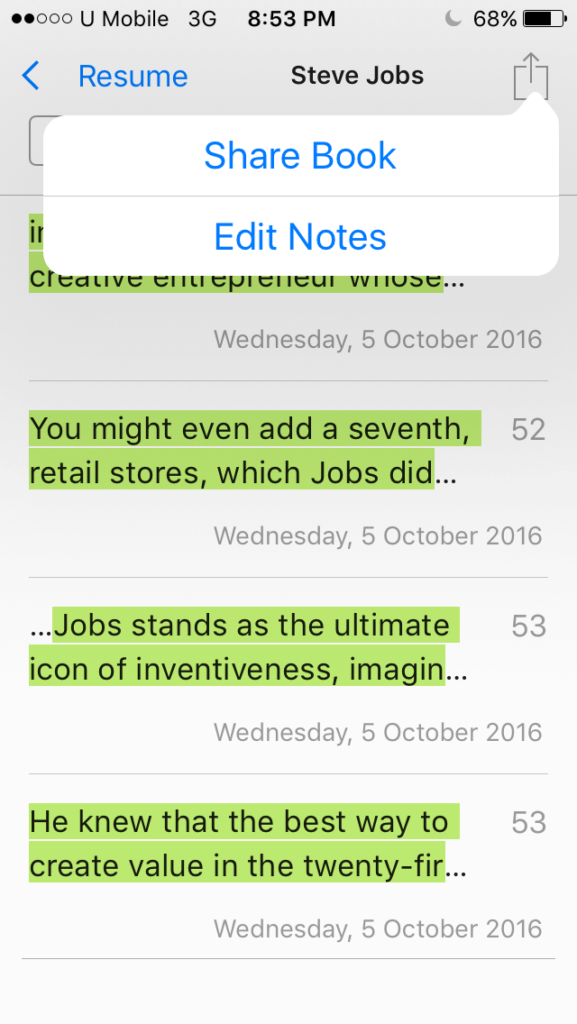 Vous pouvez maintenant choisir les notes ou les surlignages que vous souhaitez enregistrer à partir de votre livre. Si vous voulez tout choisir, cliquez sur Tout sélectionner
Vous pouvez maintenant choisir les notes ou les surlignages que vous souhaitez enregistrer à partir de votre livre. Si vous voulez tout choisir, cliquez sur Tout sélectionner
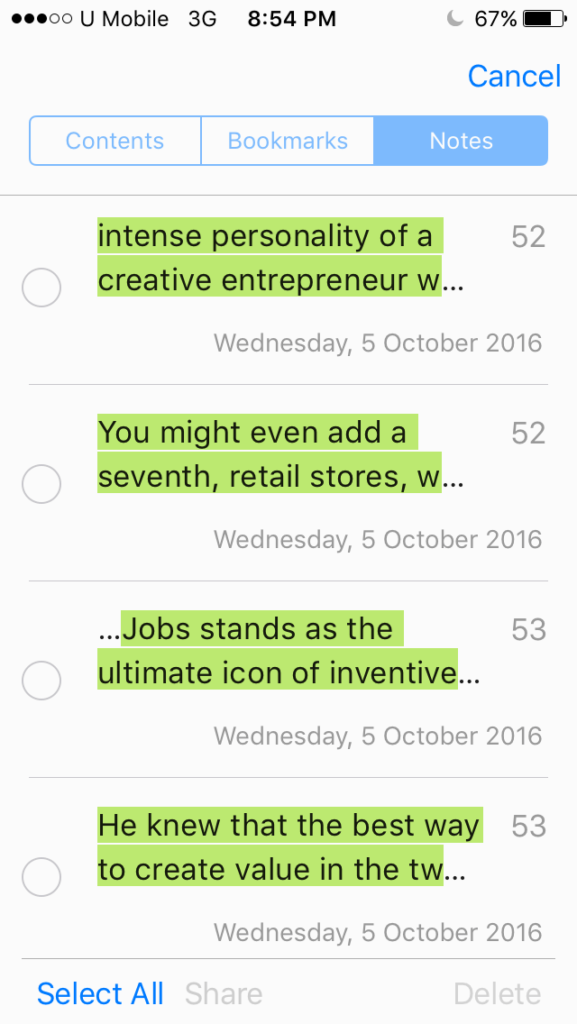
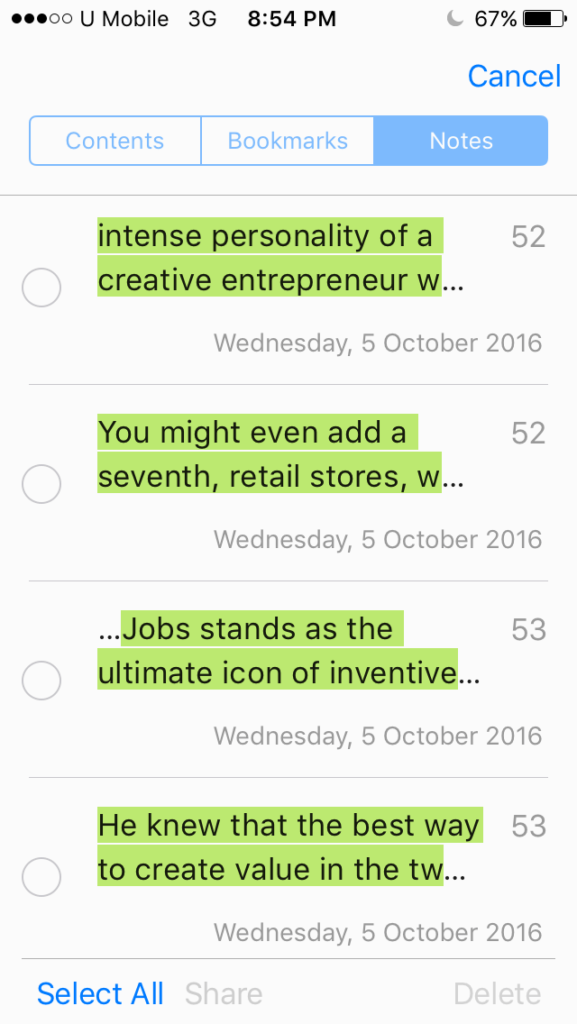
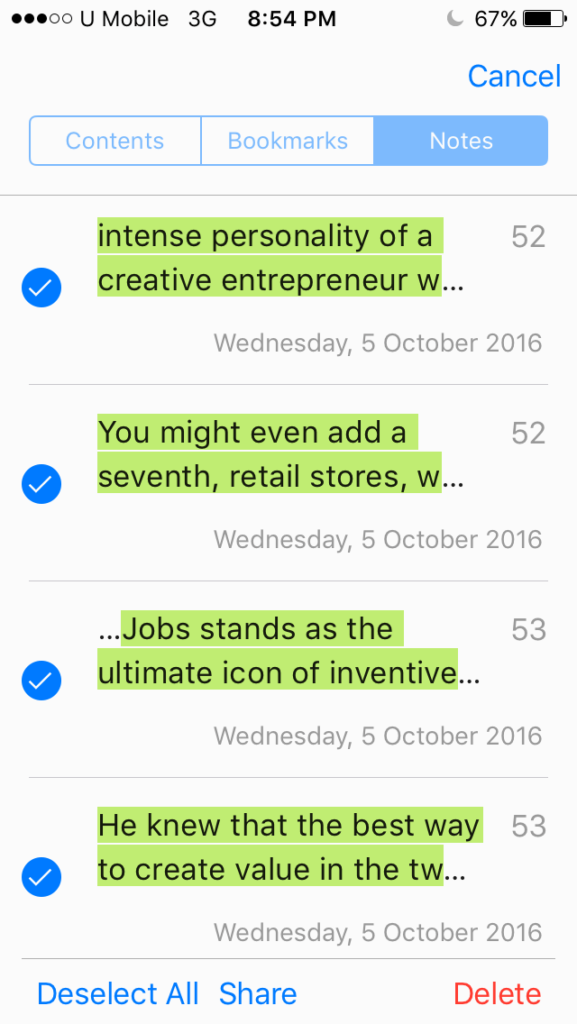
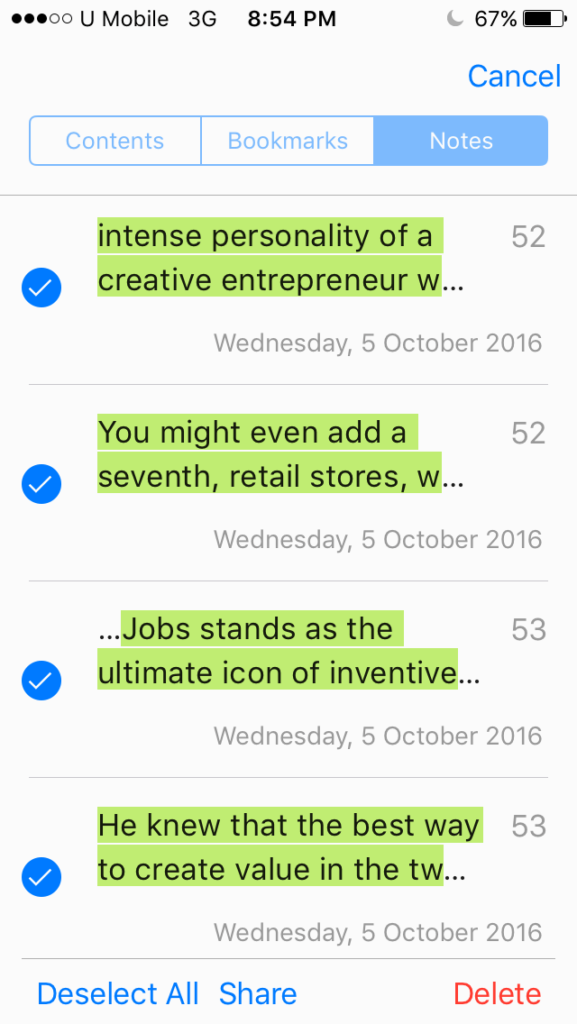 Enfin, cliquez sur Partager puis choisissez Mail.
Enfin, cliquez sur Partager puis choisissez Mail.
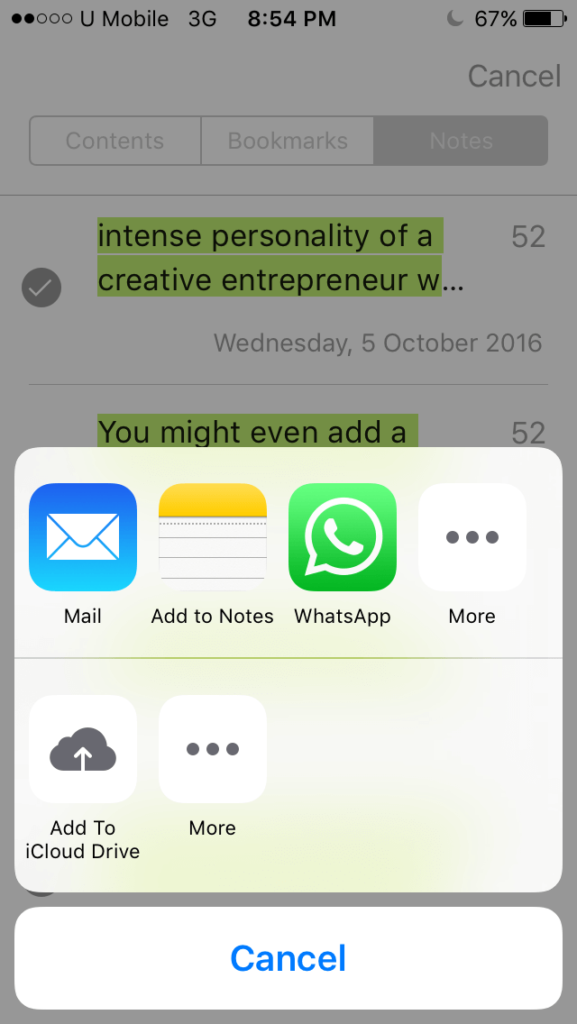
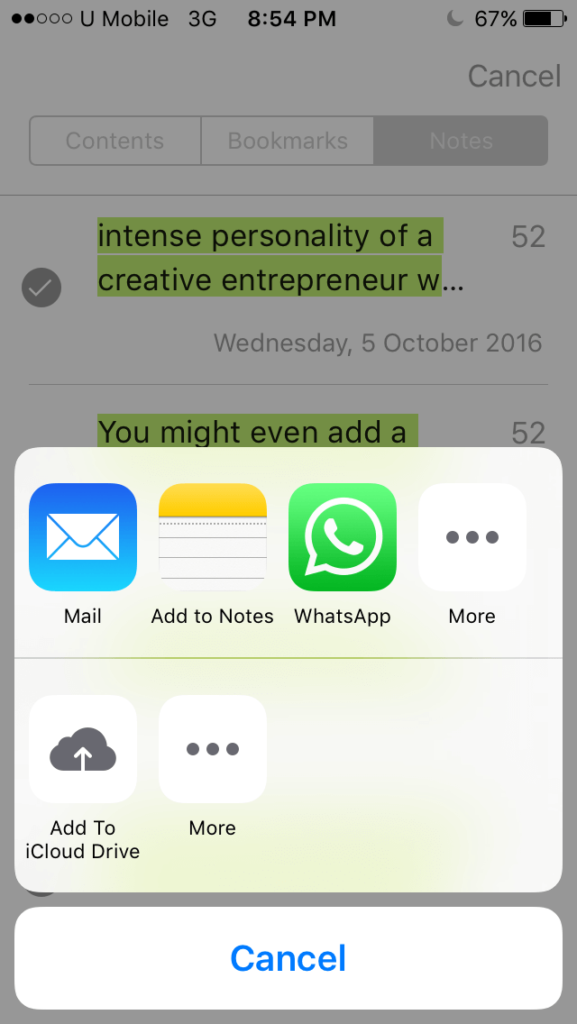
2. Ajouter à vos notes
Vous pouvez également enregistrer des notes et des surlignages à partir d’iBooks en les enregistrant dans Notes ou dans toute autre application de prise de notes.
Les étapes sont exactement comme ci-dessus (Envoyer un e-mail à vous-même) sauf qu’au lieu de choisir E-mail, vous choisissez d’Ajouter aux notes.
Si vous utilisez une application comme Evernote pour prendre vos notes, vous pouvez également l’enregistrer dessus.
3. Utilisez Digested (pour Mac uniquement)
Il s’appelle Digested, et il fait exactement ce qu’il dit.
Digested est une application Mac gratuite qui aspirera toutes vos notes et surlignages de vos iBooks et regroupez-les dans un PDF bien formaté, ou dirigez-le vers votre Evernote.
C’est plutôt cool, hein ?
Voici comment commencer :
Vous pouvez commencer par télécharger Digested sur votre Mac. Branchez votre iPhone ou votre iPad. Fait? Super, vous y êtes presque ! Vous verrez maintenant une fenêtre répertoriant tous vos livres qui contiennent toutes vos notes et faits saillants. Par défaut, ils sont tous sélectionnés, mais si vous voulez choisir un par un, vous pouvez également le faire. Une fois que vous avez terminé, vous avez deux façons d’exporter toutes vos notes et surlignages : Exportation Evernote
En gros, si vous souhaitez exporter toutes vos notes et surlignages vers Evernote, voici ce qu’il fait. Vous constaterez que si vous choisissez l’exportation Evernote, chaque note est ajoutée en tant que note au carnet de votre choix. Vous obtenez le texte en surbrillance avec toutes les notes que vous avez éventuellement ajoutées.
L’inconvénient de cette exportation est que vous n’obtenez pas le titre du livre d’où proviennent les notes, ce qui le rend absolument nul.
Exportation PDF (recommandé)
L’exportation PDF est bien meilleure, et comme vous pouvez stocker et indexer des PDF dans Evernote (avec un compte Pro au moins), cela pourrait être le meilleur pari pour l’instant.
Ce que vous obtiendrez est un seul PDF avec des en-têtes de section pour chaque livre (avec le titre du livre) et les extraits en dessous.
4. Stockez les livres sur votre ordinateur
Si vous souhaitez consulter vos notes et surlignages enregistrés avec le livre que vous avez lu, vous pouvez le sauvegarder sur iTunes, puis à l’avenir, vous pouvez toujours synchronisez-le sur votre iPhone ou iPad.
Le seul inconvénient d’iTunes est que vous ne pouvez pas vraiment ouvrir votre livre et le lire dans votre iTunes.
Vous n’avez donc que deux façons de procéder à partir de là.
Vous devez soit être un utilisateur Mac et télécharger l’application iBooks pour votre Mac, soit transférer votre livre avec toutes vos notes et surlignages enregistrés sur votre iTunes Revenez sur votre appareil iOS et lisez-le.
Voici un guide d’Apple lui-même sur la façon dont vous pouvez l’enregistrer sur votre iTunes afin que vous puissiez conserver vos notes et vos surlignages en toute sécurité et les obtenir quand vous en avez besoin.
5. Imprimez vos notes et surlignages.
Vous pouvez procéder de trois manières :
Imprimez vos notes directement à partir d’iBooks (fichiers PDF uniquement) Enregistrez vos notes et surlignages dans vos notes, puis imprimez-les Prenez des captures d’écran de vos notes et surlignages (vos livres ePub), puis imprimez à partir de photos
Je vais vous montrer chacune des façons ci-dessous :
Imprimez vos notes à partir d’iBooks (fichiers PDF uniquement) Accédez à votre iBooks et ouvrez le fichier PDF que vous souhaitez enregistrer.
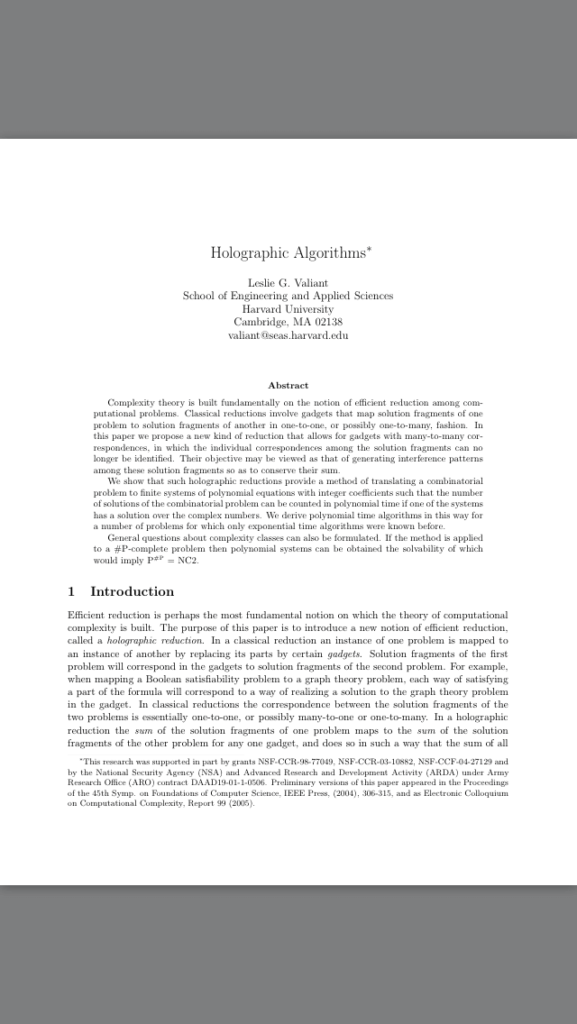
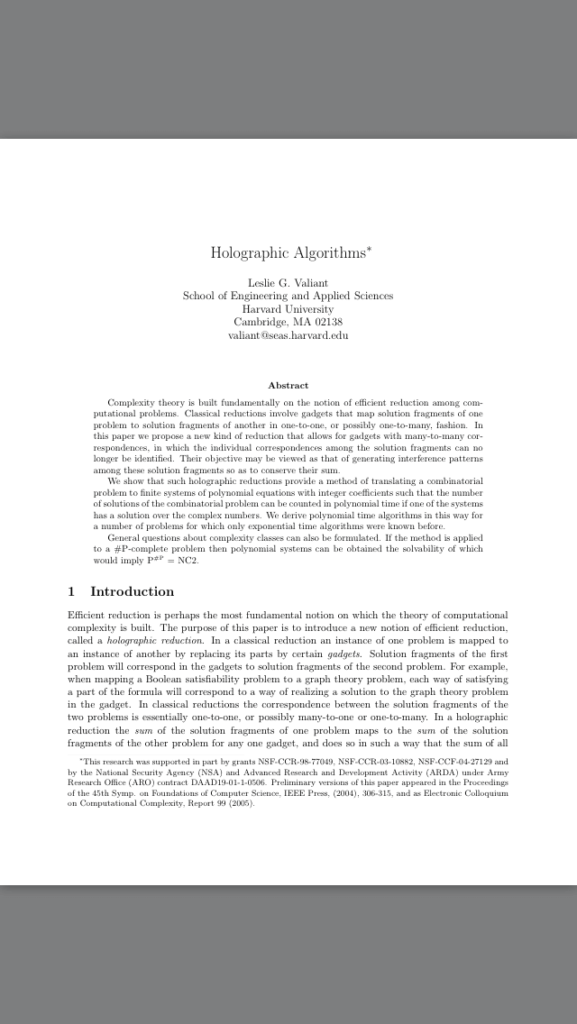 Cliquez sur la case avec le bouton fléché vers le haut.
Cliquez sur la case avec le bouton fléché vers le haut.
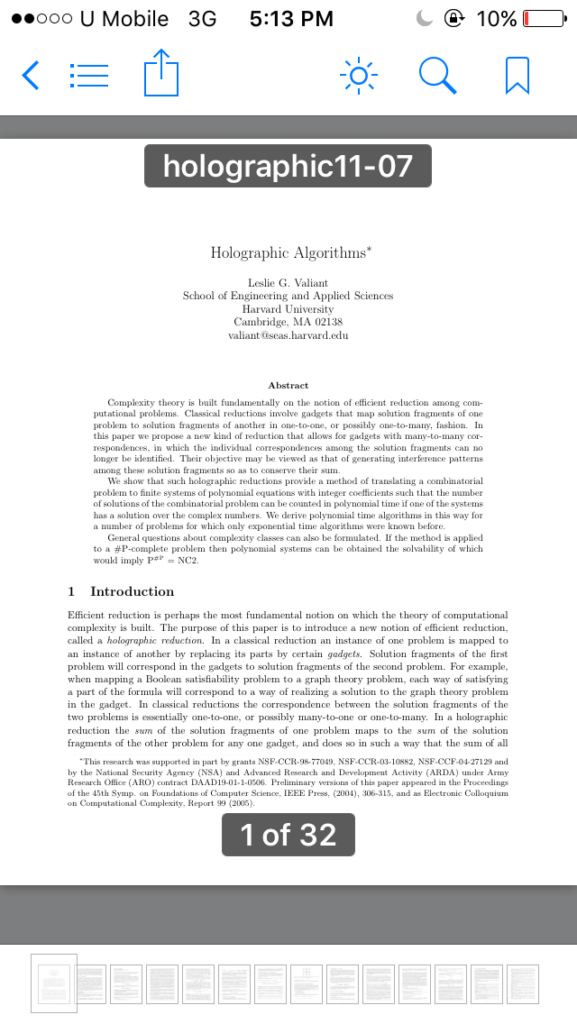
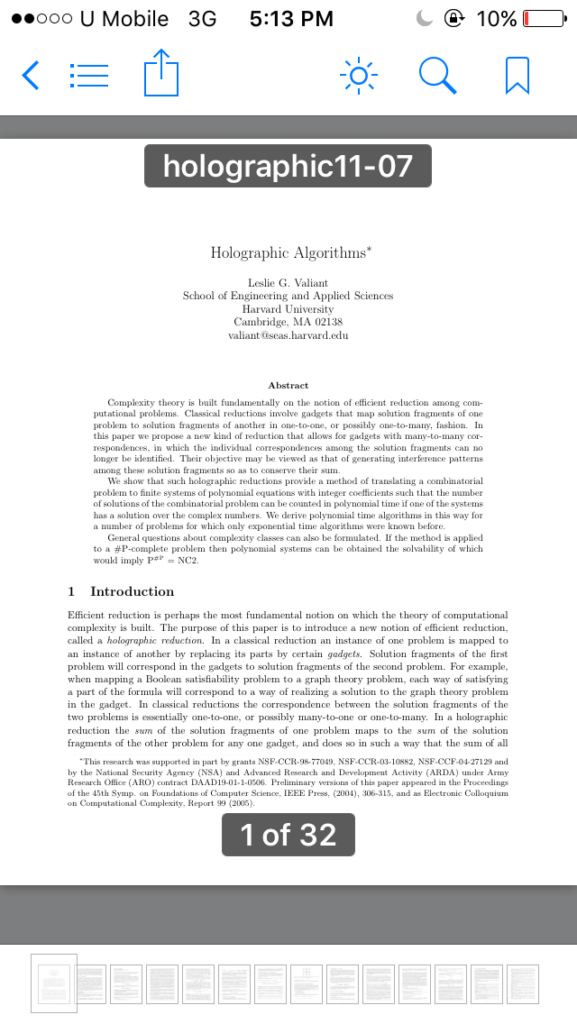 Sélectionnez Imprimer
Sélectionnez Imprimer
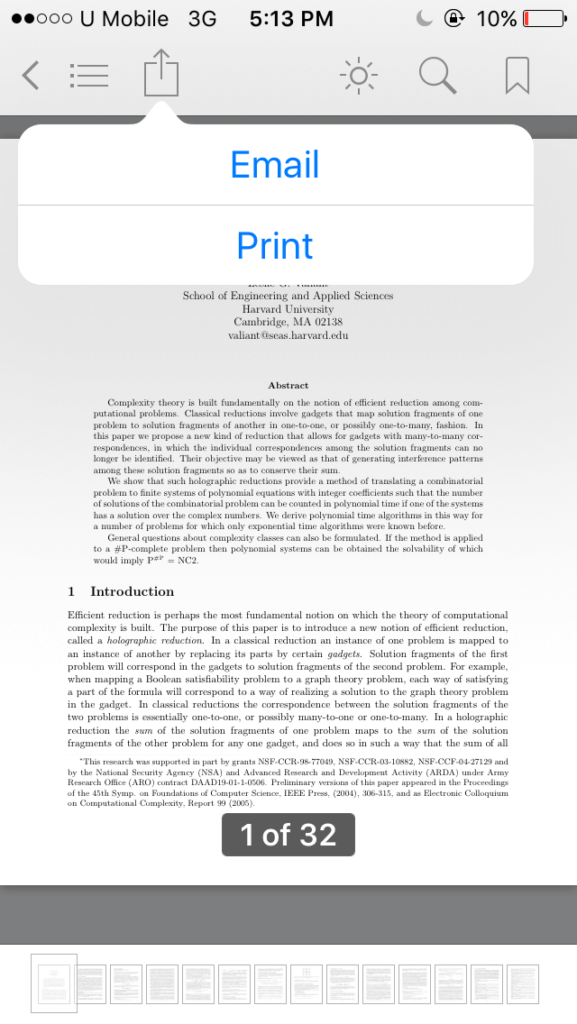
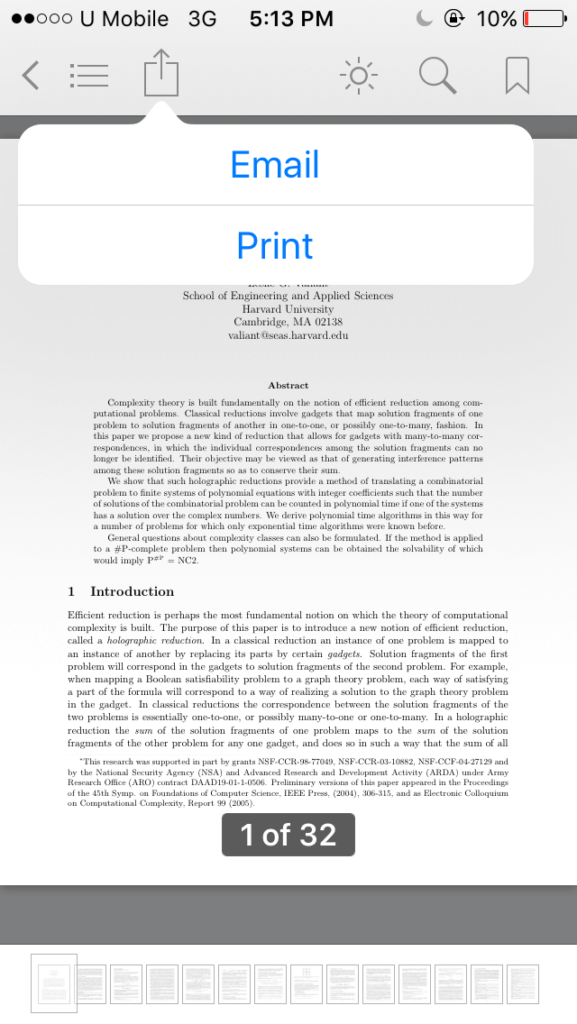 Maintenant vous pouvez trouver une imprimante pour imprimer votre fichier pdf avec vos notes ou surlignages. Une fois que vous avez terminé, cliquez à nouveau sur Imprimer et vous avez terminé !
Maintenant vous pouvez trouver une imprimante pour imprimer votre fichier pdf avec vos notes ou surlignages. Une fois que vous avez terminé, cliquez à nouveau sur Imprimer et vous avez terminé !
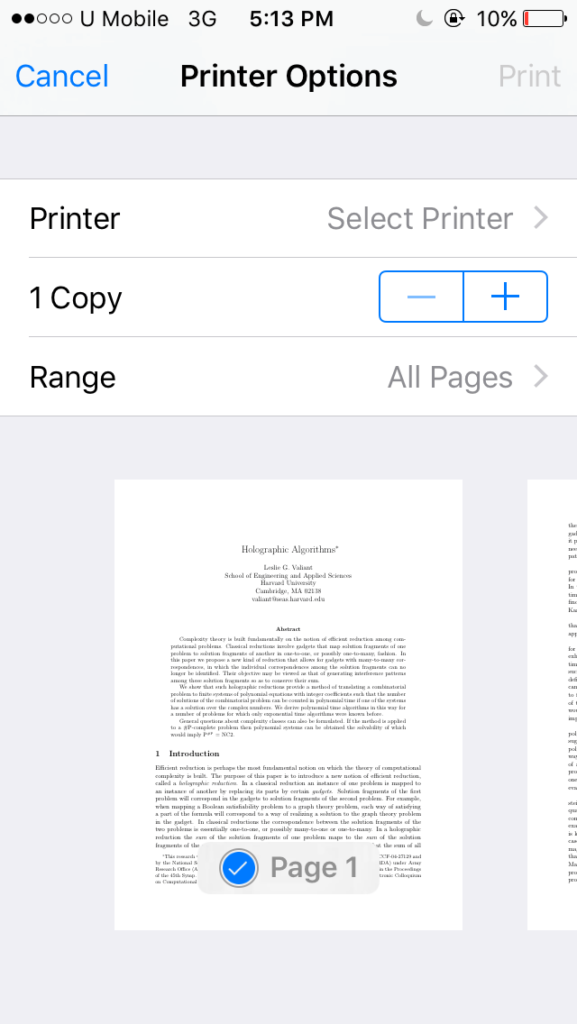
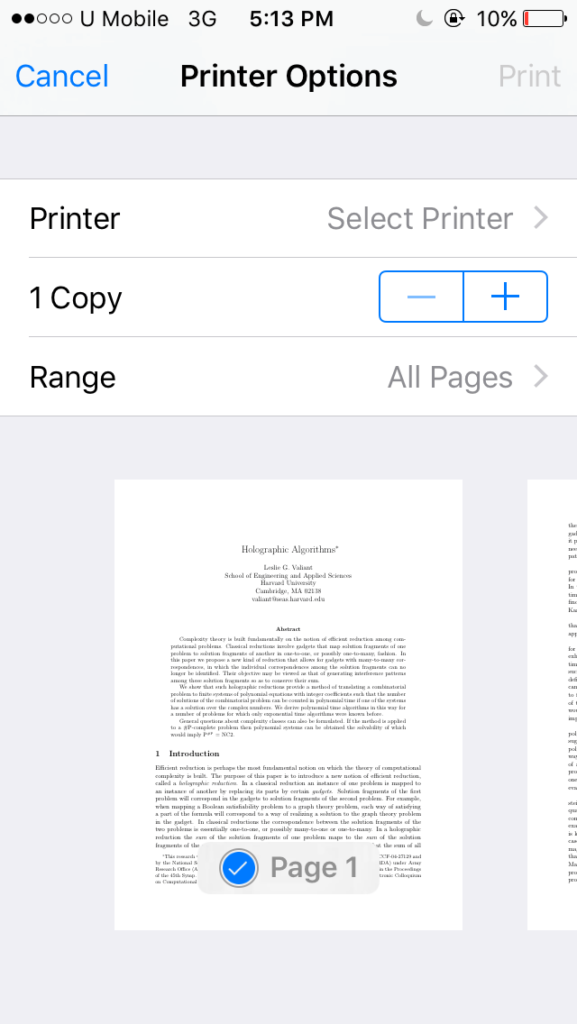 Enregistrez vos notes et surlignages à vos notes, puis imprimez-les Allez sur vos iBooks, choisissez un livre que vous souhaitez enregistrer vos notes et surlignages, puis cliquez sur ce bouton de type liste en pointillé
Enregistrez vos notes et surlignages à vos notes, puis imprimez-les Allez sur vos iBooks, choisissez un livre que vous souhaitez enregistrer vos notes et surlignages, puis cliquez sur ce bouton de type liste en pointillé ![]() Accédez à l’onglet Notes et cliquez sur la case avec le bouton fléché vers le haut. Sélectionnez Modifier les notes
Accédez à l’onglet Notes et cliquez sur la case avec le bouton fléché vers le haut. Sélectionnez Modifier les notes
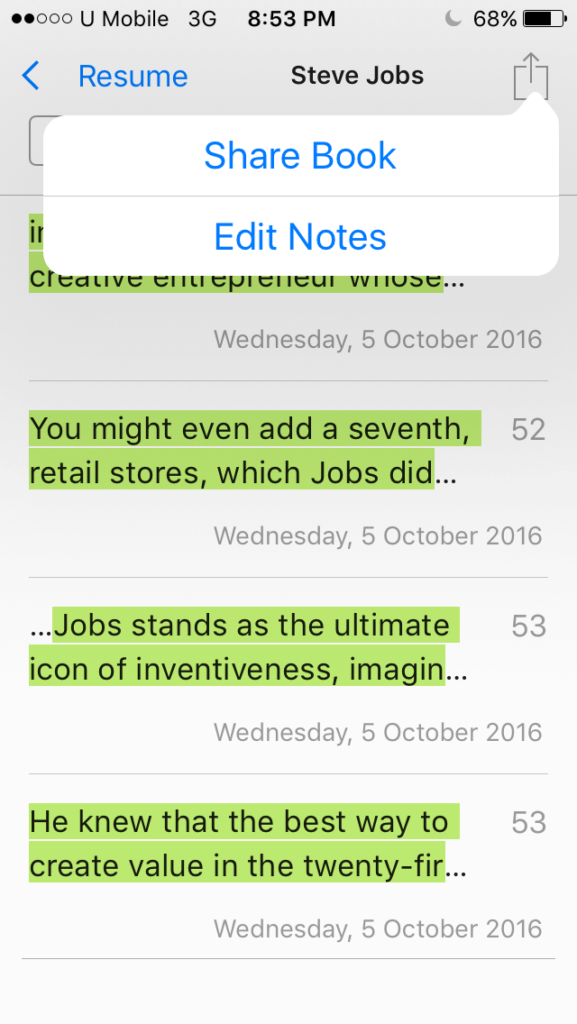
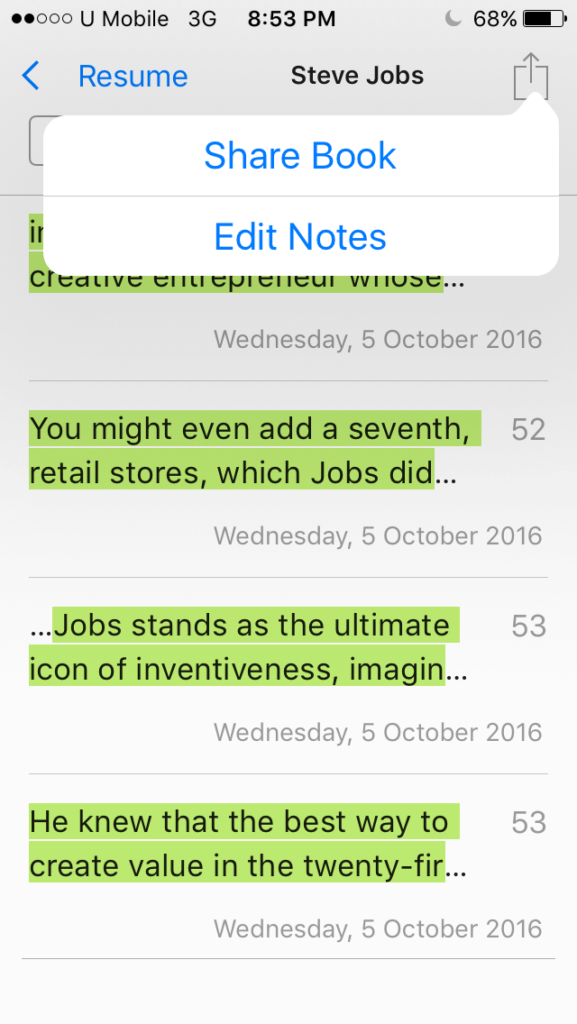 Maintenant, Sélectionnez les notes et les surlignages que vous souhaitez enregistrer.
Maintenant, Sélectionnez les notes et les surlignages que vous souhaitez enregistrer.
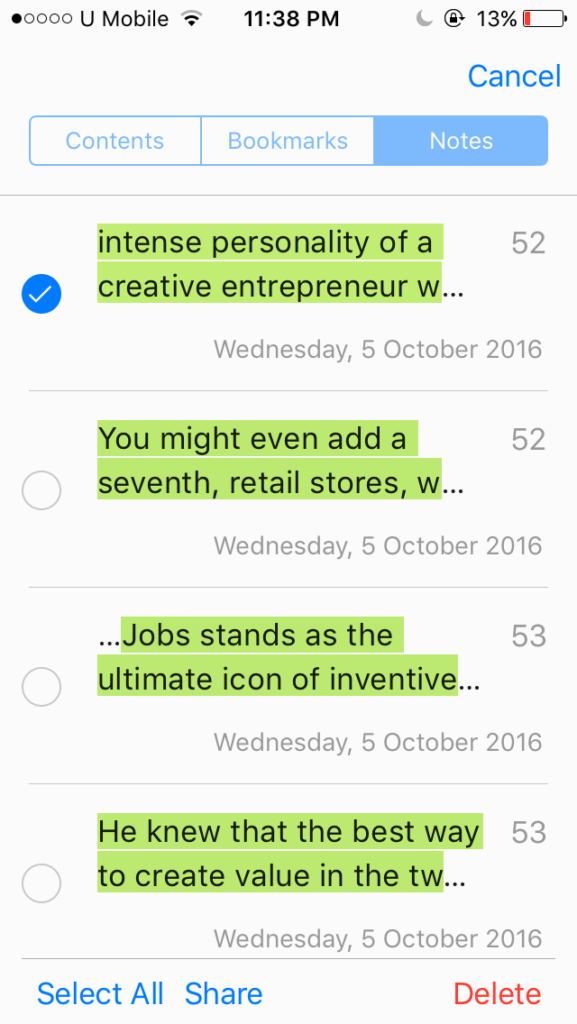
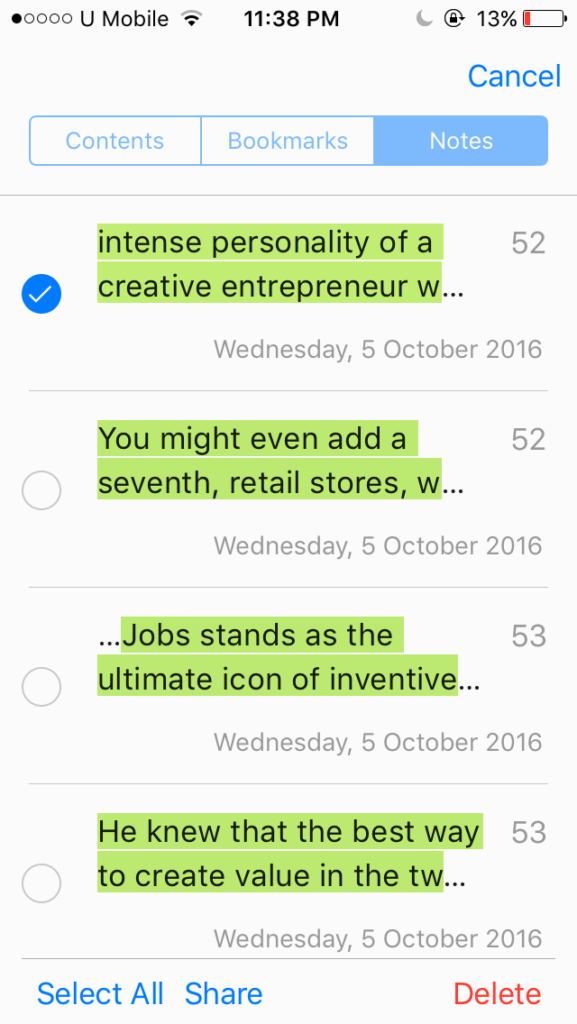 Après avoir choisi les notes et les surlignages que vous souhaitez enregistrer, cliquez sur Partager, puis sur Ajouter aux notes (ou toute autre application de prise de notes que vous préférez).
Après avoir choisi les notes et les surlignages que vous souhaitez enregistrer, cliquez sur Partager, puis sur Ajouter aux notes (ou toute autre application de prise de notes que vous préférez).
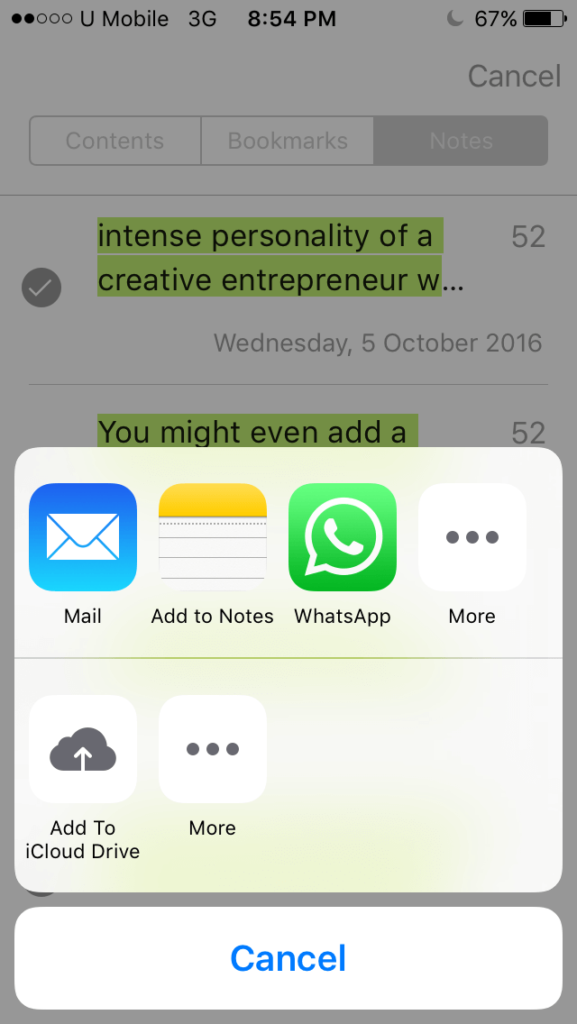
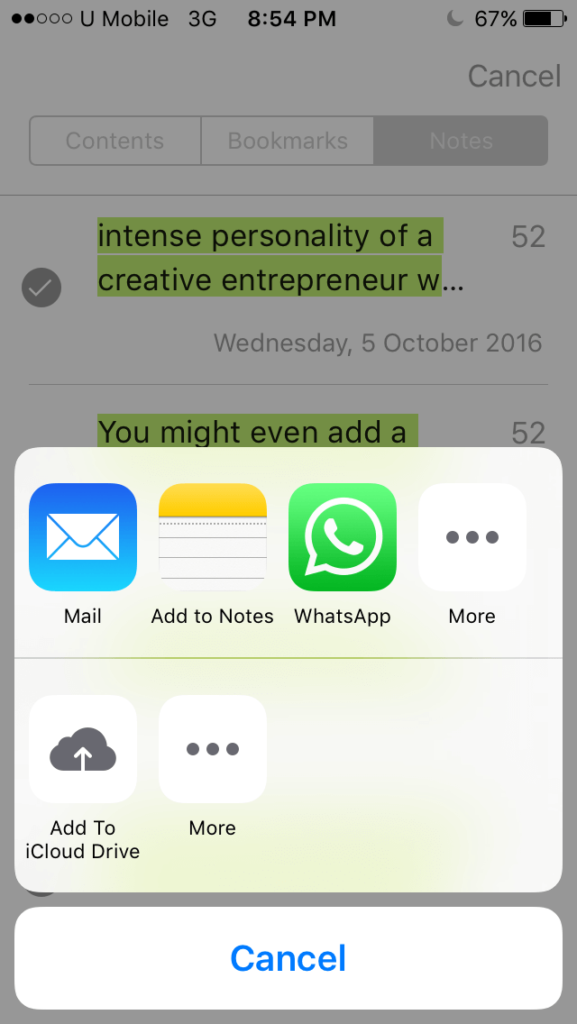 Ensuite, une nouvelle fenêtre s’affichera une fenêtre contextuelle vous indiquant si vous souhaitez ajouter quelque chose à vos notes et surlignages que vous essayez d’enregistrer et si vous souhaitez choisir une note (ce qui signifie que vous avez la possibilité d’enregistrer vos notes et surlignages sur une autre note que vous avez déjà créé auparavant ou si vous préférez créer une nouvelle note dans un nouveau dossier. Une fois que vous avez terminé, cliquez sur Enregistrer.
Ensuite, une nouvelle fenêtre s’affichera une fenêtre contextuelle vous indiquant si vous souhaitez ajouter quelque chose à vos notes et surlignages que vous essayez d’enregistrer et si vous souhaitez choisir une note (ce qui signifie que vous avez la possibilité d’enregistrer vos notes et surlignages sur une autre note que vous avez déjà créé auparavant ou si vous préférez créer une nouvelle note dans un nouveau dossier. Une fois que vous avez terminé, cliquez sur Enregistrer.
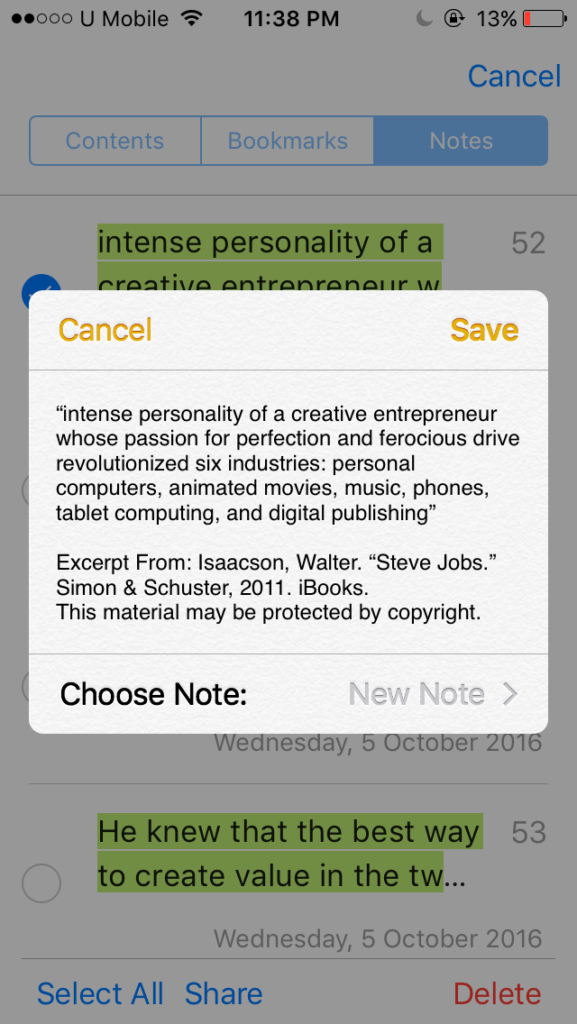
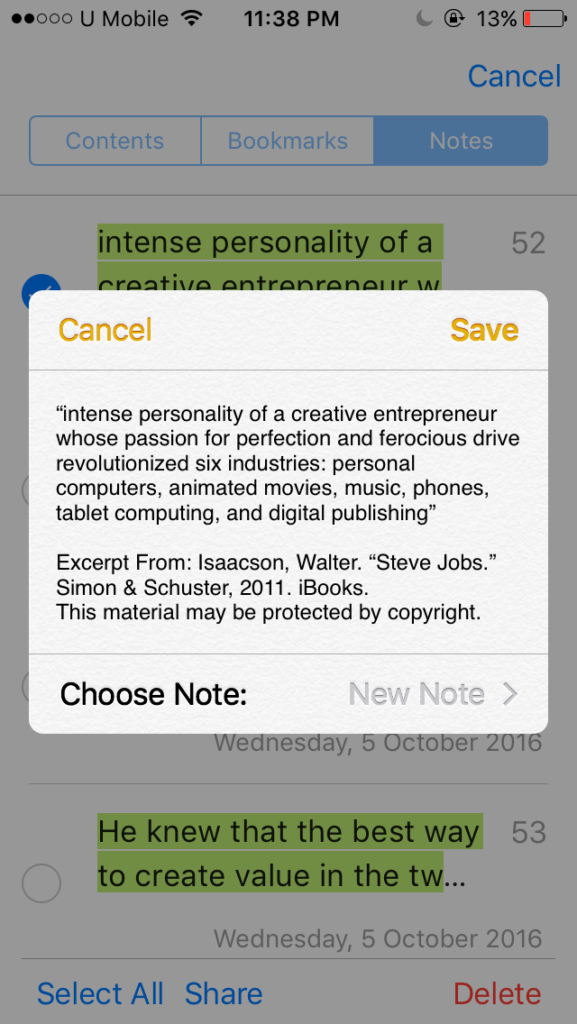 Terminé ? Parfait ! Vous venez d’enregistrer vos notes et surlignages dans vos notes. Il ne vous reste plus qu’à faire est aller sur votre application Notes, un Trouvez ensuite votre note et imprimez-la.
Terminé ? Parfait ! Vous venez d’enregistrer vos notes et surlignages dans vos notes. Il ne vous reste plus qu’à faire est aller sur votre application Notes, un Trouvez ensuite votre note et imprimez-la.
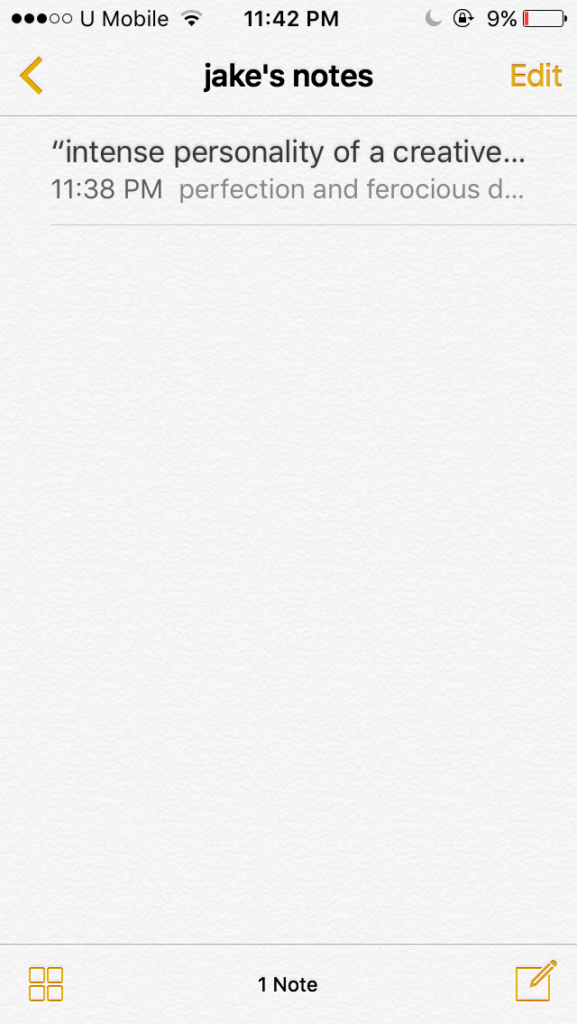
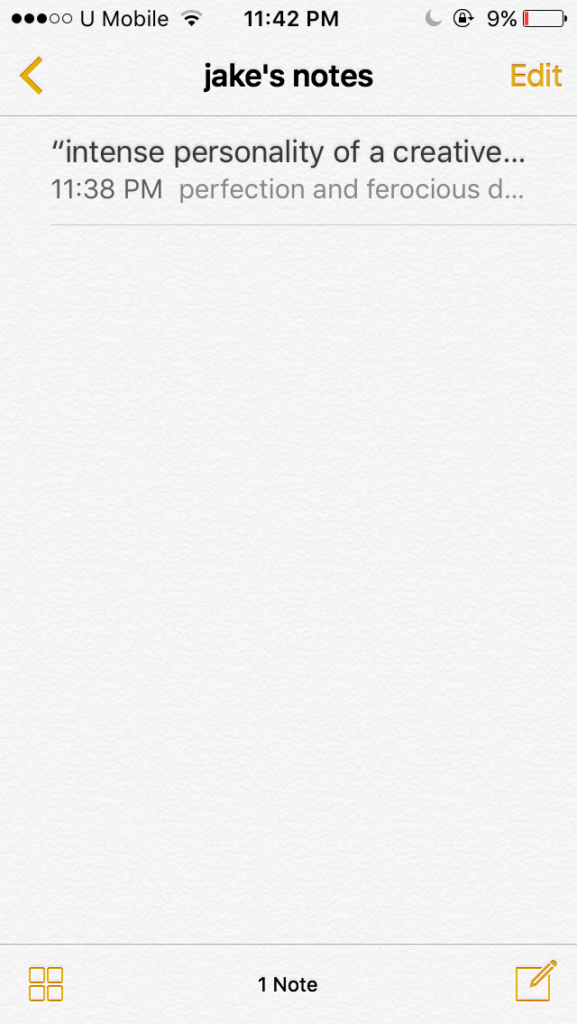
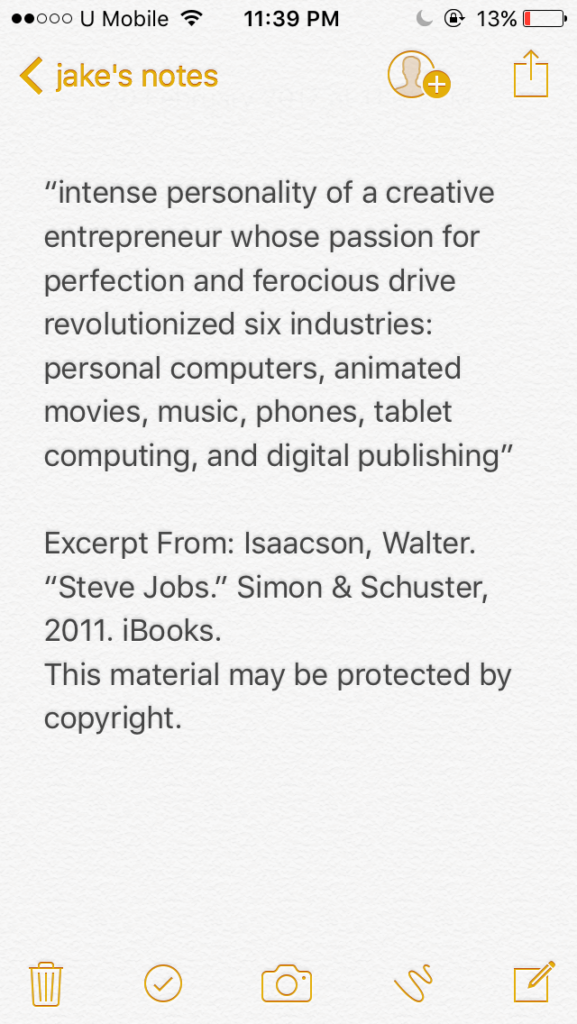
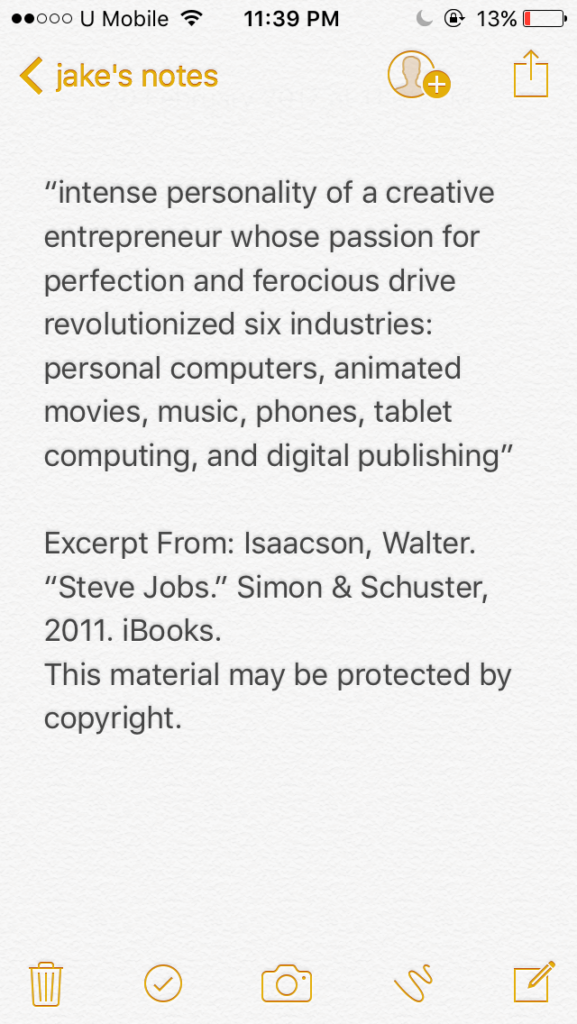 Enfin, cliquez à nouveau sur la case avec la flèche puis sélectionnez Imprimer et voilà !
Enfin, cliquez à nouveau sur la case avec la flèche puis sélectionnez Imprimer et voilà !
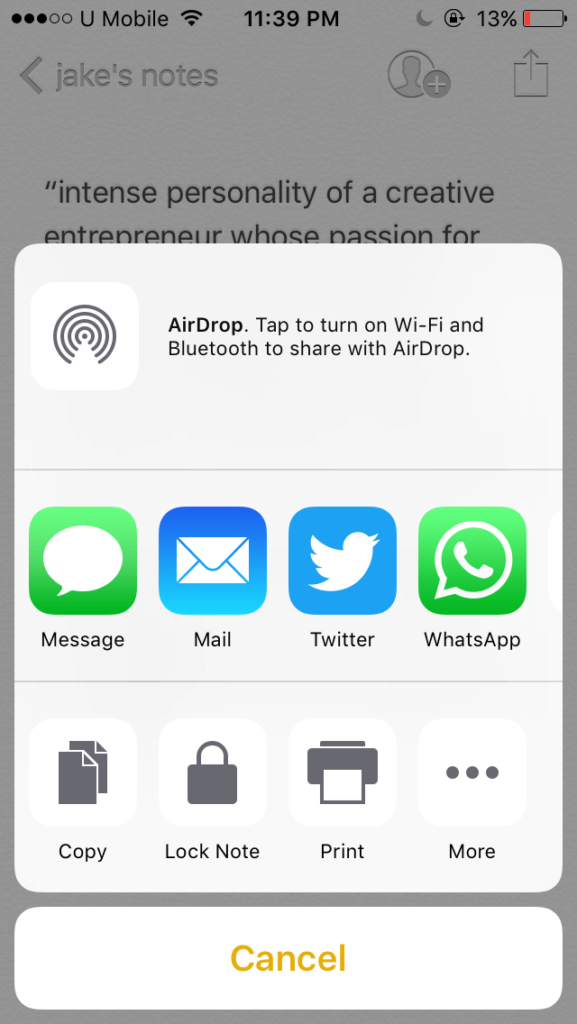
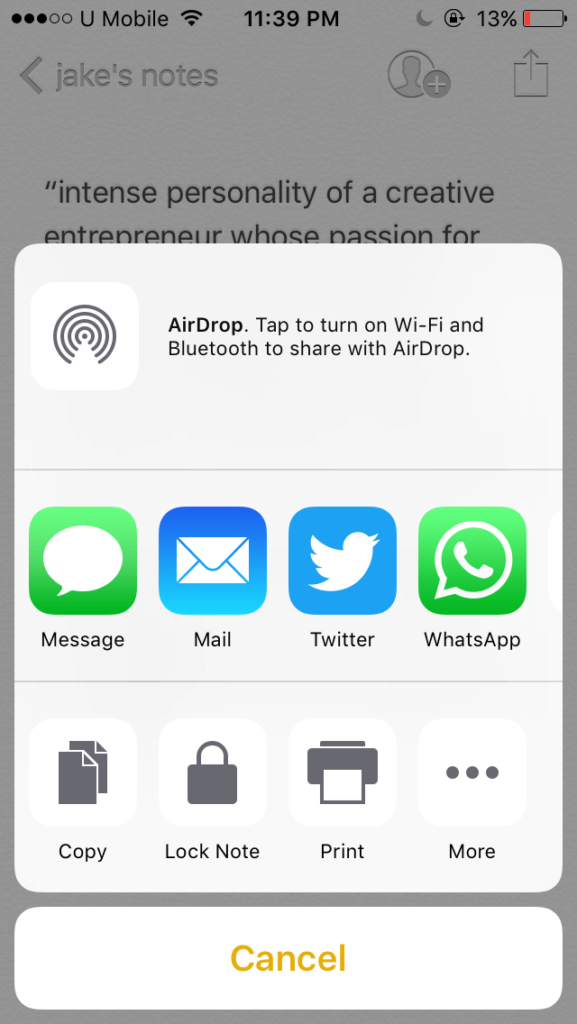 Prendre des captures d’écran de vos notes et surlignages (vos livres ePub), puis Imprimez à partir de photos Rendez-vous sur votre iBooks et prenez une photo de vos notes et surlignages que vous souhaitez enregistrer. Ensuite, accédez à votre application Photos et recherchez la photo que vous venez de prendre.
Prendre des captures d’écran de vos notes et surlignages (vos livres ePub), puis Imprimez à partir de photos Rendez-vous sur votre iBooks et prenez une photo de vos notes et surlignages que vous souhaitez enregistrer. Ensuite, accédez à votre application Photos et recherchez la photo que vous venez de prendre.
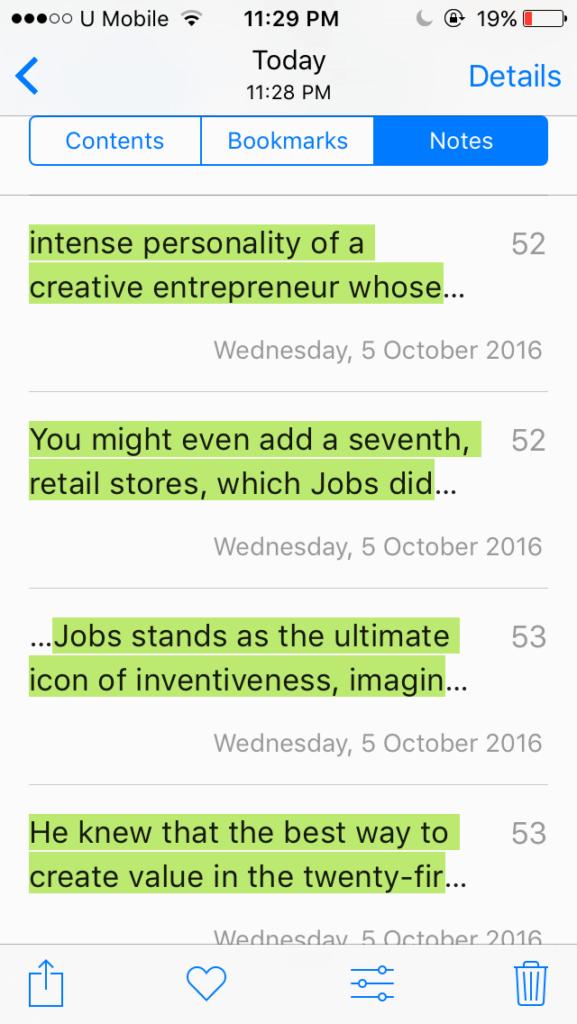
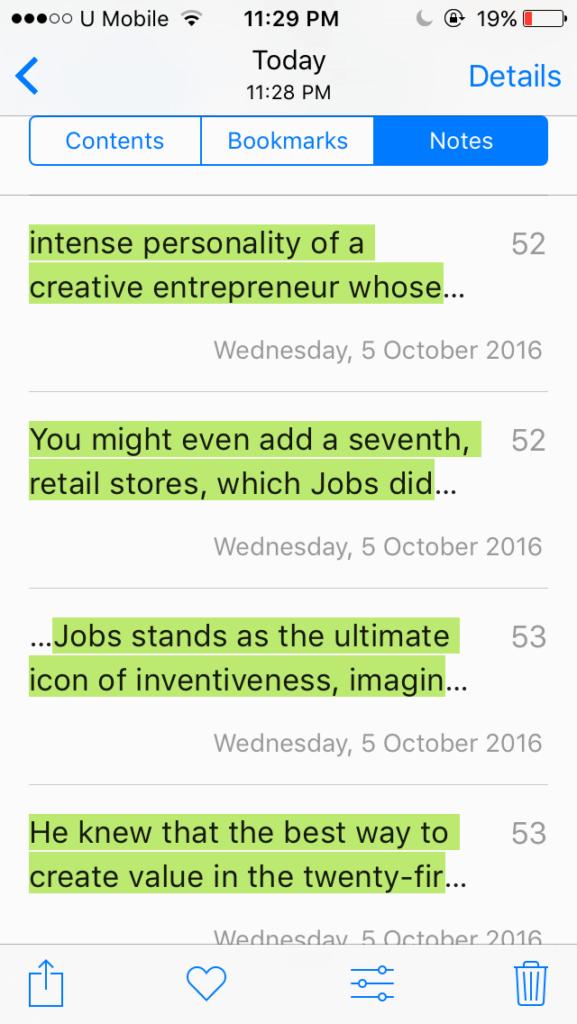 Une fois que vous avez fait cela , cliquez sur la case avec le bouton fléché que vous pouvez voir en bas à votre gauche. Il vous sera maintenant présenté un tas d’options sur la façon dont vous souhaitez utiliser cette photo que vous venez de prendre.
Une fois que vous avez fait cela , cliquez sur la case avec le bouton fléché que vous pouvez voir en bas à votre gauche. Il vous sera maintenant présenté un tas d’options sur la façon dont vous souhaitez utiliser cette photo que vous venez de prendre.
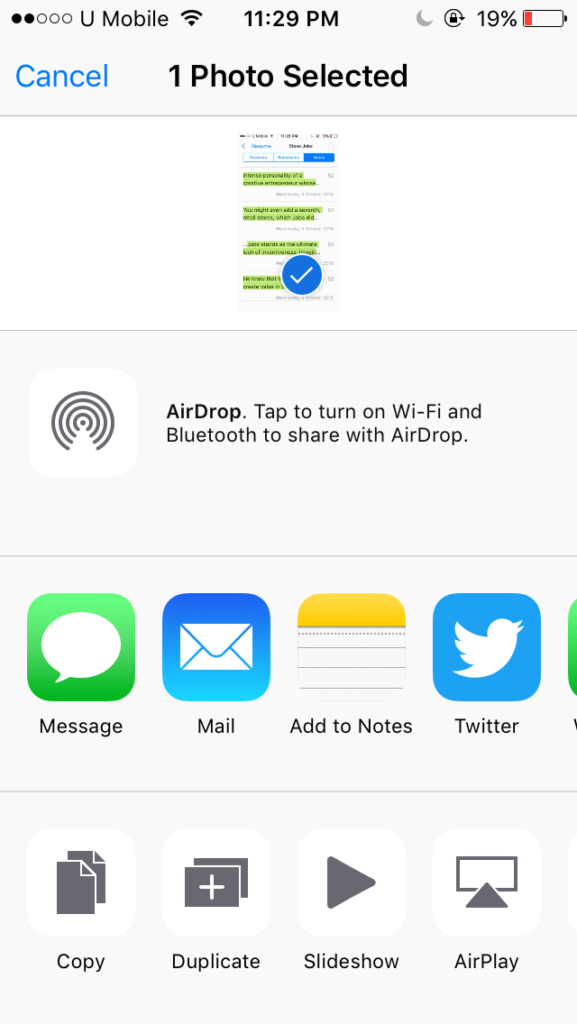
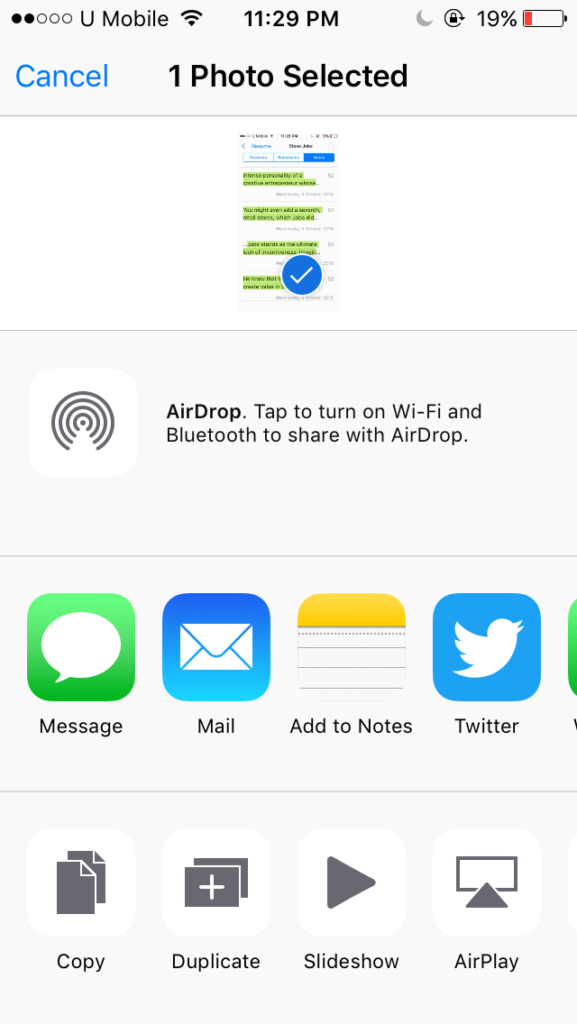 Vous vous en sortez très bien ! Balayez maintenant vers la droite et vous verrez l’option Imprimer. À partir de maintenant, je suis sûr que vous savez quoi faire. 🙂
Vous vous en sortez très bien ! Balayez maintenant vers la droite et vous verrez l’option Imprimer. À partir de maintenant, je suis sûr que vous savez quoi faire. 🙂
6. Stockez vos livres sur iCloud
Vous pouvez également stocker vos livres sur iCloud si vous le souhaitez, puis l’utiliser pour accéder à vos notes et surlignages depuis iBooks sur n’importe quel appareil.
Voici un guide de Apple eux-mêmes sur la façon dont vous pouvez stocker vos livres (avec vos notes et surlignages) sur votre iCloud.
Remarque
Une autre chose que je voulais vous dire est (et c’est assez important), soyez prudent lorsque vous stockez vos livres ou tout ce que vous pouvez avoir sur votre iCloud.
Apple est vraiment mauvais pour hiérarchiser vos données (y compris vos livres, vos photos , contacts, messages, notes, etc. littéralement tout, vous l’appelez) au-dessus de leur simplicité qui peut parfois finir comme une confusion totale.
Honnêtement parlant, si vous ne faites pas attention, vous constaterez que votre les livres, les notes et les faits saillants durement gagnés que vous avez collectés disparaissent en une seconde de votre bibliothèque.
Vous saurez exactement pourquoi je dis cela en lisant la suite…
7. Supprimez et téléchargez votre livre
Donc, je suppose que vous étiez si curieux de savoir ce que j’avais exactement prévu de vous dire, hein ?
Eh bien, la vérité est que j’ai en fait J’ai perdu tous mes livres avant et il n’y a pas si longtemps. (Est-ce qu’hier compte comme”il n’y a pas si longtemps” ? haha)
Cela s’est produit lorsque j’ai accidentellement appuyé sur l’option de désactivation de l’option iCloud Drive dans mes paramètres sur mon iPhone pendant que mes livres étaient encore téléchargés sur mon iCloud, ce que vous ne devriez pas faire.
Malgré tout cela, j’ai appris une chose :
Depuis que mon livre est sauvegardé dans mon e-mail, ce que j’ai fait, c’est que je viens de recopier le livre sur mon iBooks. Et devinez ce qui s’est passé ensuite ? En fait, j’ai récupéré mes notes et mes surlignages !
Peut-être qu’Apple stocke vos notes et vos surlignages quelque part où vous ne le saurez jamais ou ne le découvrirez jamais, mais si le pire arrive si quelque chose arrive à vos livres, conservez une autre copie de votre livre quelque part dans une clé USB, votre ordinateur ou votre e-mail, tout ce que vous avez à faire est simplement de l’envoyer par e-mail sur votre iPhone ou iPad, puis de copier sur votre iBooks.